但是有时候筛选结果并不是我们想要的,如筛选姓名为“张...
Excel筛选功能想必大家都不陌生,是我们在数据处理中的一个利器,利用得当,往往能大幅的减少工作量。
但是有时候筛选结果并不是我们想要的,如筛选姓名为“张三”的数据,往往会出现“张三丰”这样的数据,结果并不是我们想要的,下面向大家介绍下筛选中的小秘密~
演示数据源如下图:
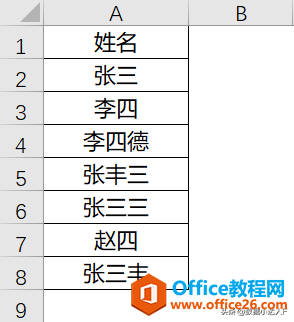
筛选姓名含有“张”字的员工
这种用法是平时用到最多的一种,直接在筛选框中输入一个文字,即可筛选出符合条件的数据,如果要筛选姓张的员工该如何操作呢?
excel不用VBA与函数,轻松汇总多插页数据
在工作当中经常会遇到多插页数据汇总,如下图所示,某商品在每个大区销售情况分别存储在一个插页中,这时需要统计所有大区销售额与销量数据。最笨的方法莫过于将五个插页的数据复制
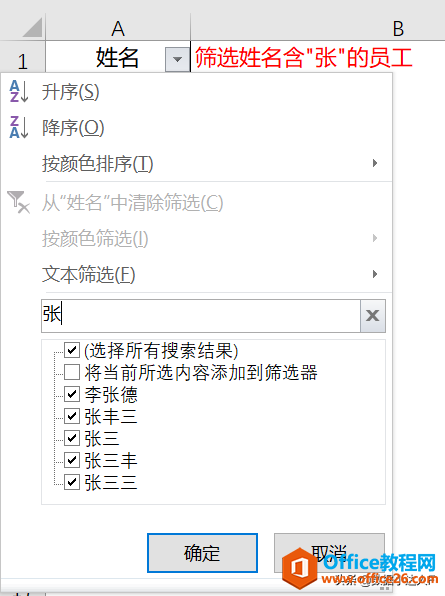
筛选姓“张”的员工
在筛选框中输入“张*”即可筛选出姓张的员工,这里“*”代表通配符,整体表示以“张”开头的姓名;同理,如果想筛选以“张”结尾的员工,输入“*张”即可
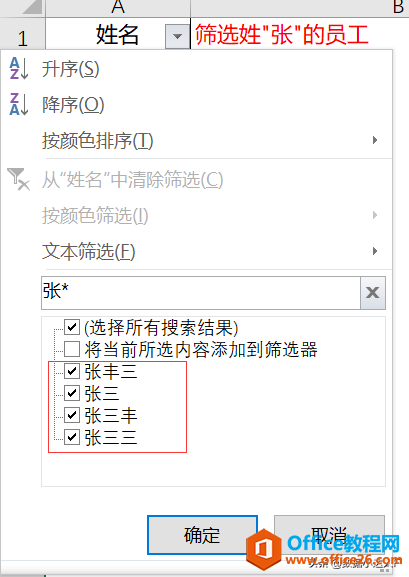
筛选“张”姓三字员工
筛选姓张,且名字三个字的员工,筛选框输入“张??”即可,这里的“?”代表占位符,一个“?”代表一个字符,“张??”即代表“张”姓开头,三字员工,需要注意的是,这里的“?”得在输入法英文状态下输入!
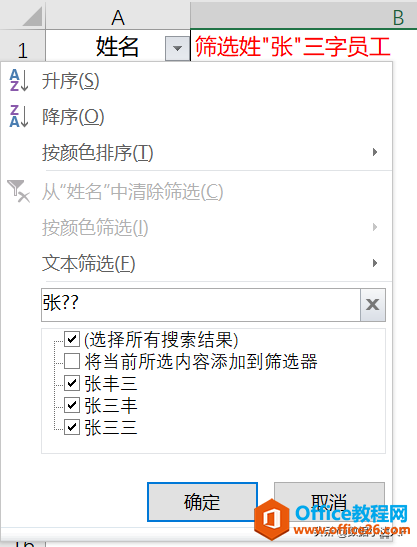
精准筛选“张三”员工
如果单纯的输入“张三”的话,出来的结果会包含张三、张三丰、张三三的数据,这时就需要精准筛选,在筛选框输入 【"张三"】 ,将张三打上双引号,即为精准筛选!(双引号为英文状态下输入)
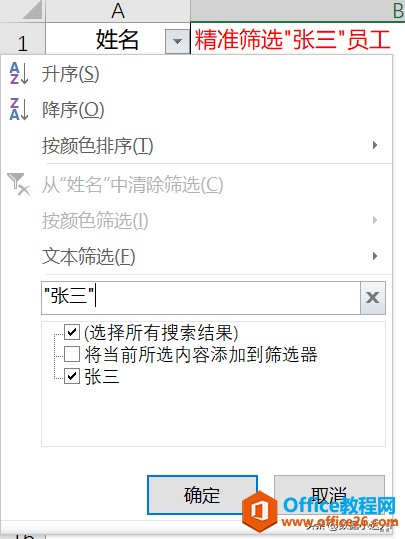
小结
以上就是Excel筛选中的几点小技巧,主要用到通配符“*”与占位符“?”,还有精准匹配(加双引号),分享出来,希望对大家的工作有所帮助!
你有没有遇到过,Excel筛选出来的结果并不是自己想要的?的下载地址:
比EXCEL数据透视还强大的功能
在工作中,我们经常需要将一维数据表转换为二维数据表,在Excel中常用的方法为透视表,或者每个字段进行Vlookup,但这些方法在处理少量数据时还很方便,一旦处理大数据时就效率低下;






